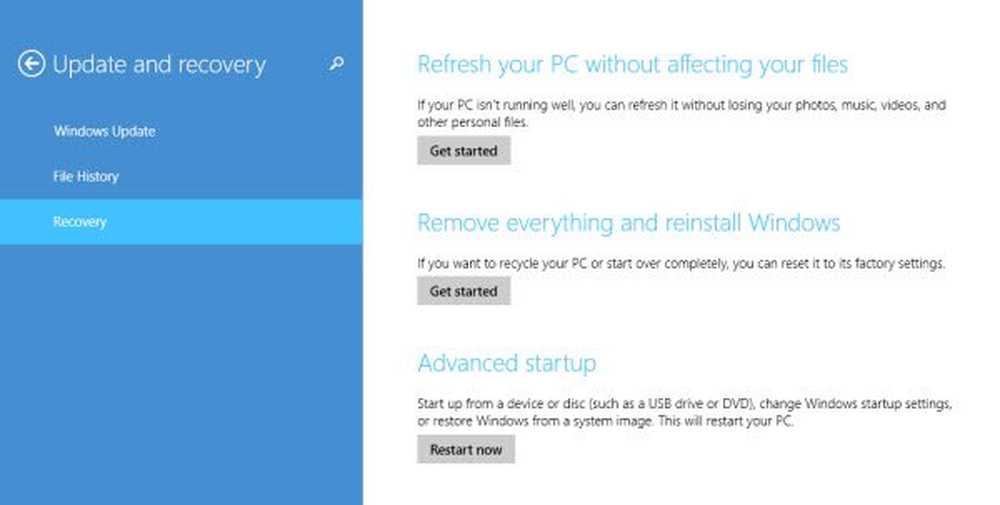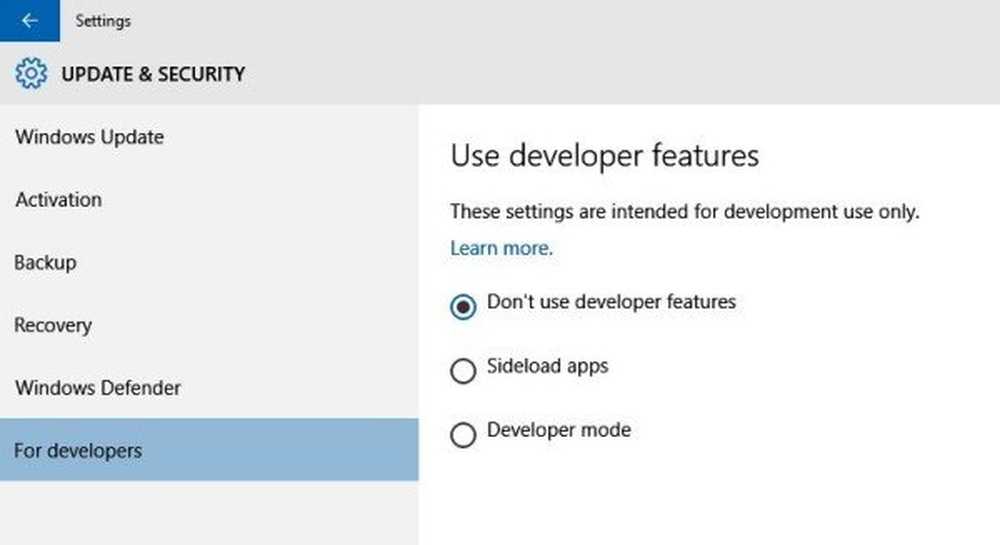Windows Update kan for øyeblikket ikke sjekke om oppdateringer fordi oppdateringer er kontrollert

Hvis du har forsøkt å endre innstillinger for Windows Update eller manuelt, har du mottatt følgende melding - Windows Update kan for øyeblikket ikke sjekke om oppdateringer fordi oppdateringer på denne datamaskinen er kontrollert, da vet du at denne feilen vanligvis oppstår i administrerte systemer der en administrator kontrollerer tillatelser på systemet. Årsaken er at brukeren ikke kan endre innstillingene for Windows Update eller manuelt oppdatere operativsystemet, fordi en gruppepolicy forhindrer ham i å gjøre det, og den eneste personen som kan endre det samme er systemansvarlig.

Feilsøkingen for dette er den samme som når du mottar en melding. Noen innstillinger administreres av organisasjonen din - og du må se på innstillingene for innstillinger for Windows Update-gruppepolicy og registret.
Windows Update kan for øyeblikket ikke sjekke om oppdateringer fordi oppdateringer på denne datamaskinen er kontrollert
Hvis du er en Standard bruker, må du kontakte administratoren din om dette. Hvis du er administrator, kan du gjøre endringer i systeminnstillingene ved å bruke:
- Gruppepolicyredigerer
- Registerredigering.
La oss se hvordan du gjør det.
1] Bruke Gruppepolicy Editor
Trykk på Win + R for å åpne Run-vinduet og skriv inn kommandoen gpedit.msc. Trykk Enter for å åpne gruppepolicyredigeringen. Naviger til følgende mappe:
Datamaskinkonfigurasjon> Administrative maler> Windows-komponenter> Windows Update
På høyre side finner du retningslinjene Konfigurer automatiske oppdateringer og dobbeltklikk på den for å åpne egenskapene.
Skift radioknappen til Aktivert.
Fra rullegardinmenyen for Konfigurere automatisk oppdatering, velg 5 - Tillat lokal admin å velge innstilling.
2] Bruke Registerredigering
Hvis du bruker Home-utgaven av Windows og ønsker å endre retningslinjene for ikke-administrasjonsbrukere på din lokale datamaskin, kan Registry Editor-metoden brukes. Her er prosedyren for det samme.
Trykk på Win + R for å åpne Run-vinduet og skriv inn kommandoen regedit. Trykk Enter for å åpne Registerredigering.
Naviger til følgende nøkkel:
HKEY_LOCAL_MACHINE \ Software \ Policies \ Microsoft \ Windows
Søk etter nøkkelen Windows-oppdatering i Windows-mappen.
Hvis nøkkelen WindowsUpdate ikke eksisterer, høyreklikker du på Windows-mappen og velger Ny> Nøkkel. 
Gi den nye nøkkelen navnet Windows-oppdatering.
Opprett nå en ny undernøkkel under WindowsUpdate, og oppgi navnet AU.
Mens du holder AU-nøkkelen valgt, høyreklikker du hvor som helst i høyre rute, og velg Ny> DWORD-verdi (32-biters). Navn verdien AUOptions.
Høyreklikk på AUOptions og velg Modify.
Endre verdien av Verdidata til 5 og klikk på OK for å lagre innstillingene.
Verdidataene for 5 refererer til politikken For å tillate lokal admin å velge innstilling.
Start systemet på nytt en gang, og ikke-administrasjonsbrukere vil kunne oppdatere Windows og modifisere Windows Update-innstillinger.
Stol på denne hjelpen!